Cara Menutup Laptop Anda dan Menggunakan Monitor Eksternal di Windows
Bermacam Macam / / August 17, 2023
Laptop difokuskan pada portabilitas. Oleh karena itu, pengguna sering dibiarkan dengan keinginan yang tidak terpenuhi untuk tampilan yang lebih besar. Di sinilah tepatnya monitor eksternal Silahkan masuk. Mereka membantu mencerminkan tampilan laptop Anda di layar yang lebih besar. Namun, jika Anda ingin menghemat baterai laptop dan fokus pada satu tugas, lebih baik tutup laptop dan gunakan monitor eksternal.

Bahkan kami kesulitan menemukan opsi di desktop Windows kami saat menggunakan monitor eksternal. Microsoft telah membuat pilihan desain yang meragukan dengan tidak menyertakan opsi ini dalam pengaturan tampilan di Windows. Tersembunyi sebagai kotak centang di bawah pengaturan daya di Control Panel.
Kami akan menunjukkan cara menemukannya, tetapi pertama-tama, izinkan kami memastikan bahwa Anda siap menutup penutup laptop dan menggunakan monitor eksternal di Windows Anda.
Cara Menghubungkan dan Menggunakan Monitor Eksternal
Upaya Anda untuk menggunakan monitor eksternal dengan laptop tertutup akan berhasil jika Anda menggunakan konfigurasi tampilan yang benar. Inilah cara Anda dapat memastikannya.
Langkah 1: Buka aplikasi Pengaturan di PC Windows Anda.
Langkah 2: Klik Sistem di sidebar, dan klik Tampilan.
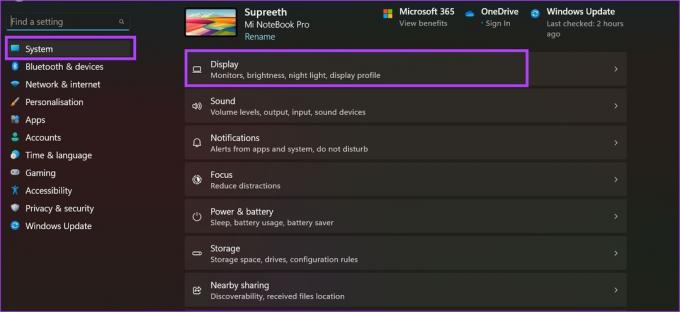
Langkah 3: Klik Identifikasi untuk mendeteksi digit yang ditetapkan untuk monitor. Digit akan muncul di layar.
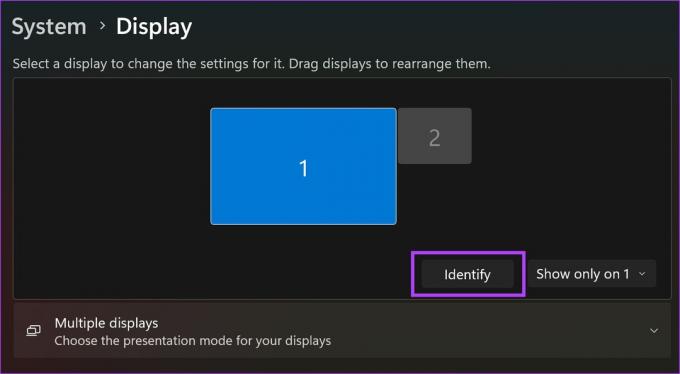
Langkah 4: Klik menu tarik-turun di sebelah Identifikasi, dan pilih 'Tampilkan hanya pada 1' atau 'Tampilkan hanya pada 2' – tergantung pada nomor yang ditetapkan ke monitor eksternal Anda.
Setelah Anda melakukannya, konten tampilan hanya akan ditampilkan di monitor eksternal.
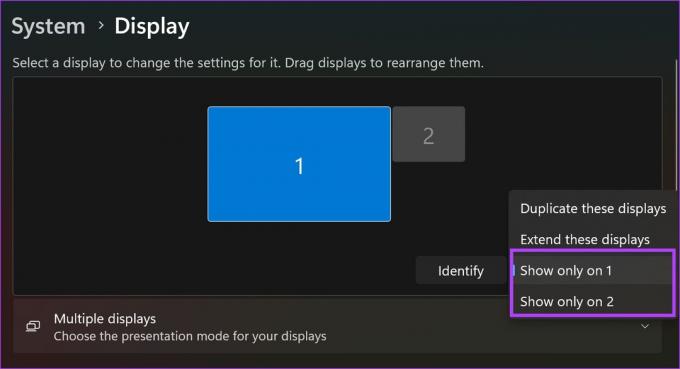
Inilah cara Anda dapat memastikan bahwa PC Anda tidak tidur setelah Anda menutup penutup laptop Anda.
Cara Menggunakan Monitor Eksternal Dengan Laptop Tertutup
PC Windows Anda dapat membuat laptop tetap aktif meskipun tutupnya ditutup di bawah pilihan daya dalam Panel kendali menu. Berikut cara mengaksesnya.
Langkah 1: Buka Panel Kontrol di PC Windows Anda.

Langkah 2: Buka 'Perangkat Keras dan Suara'.
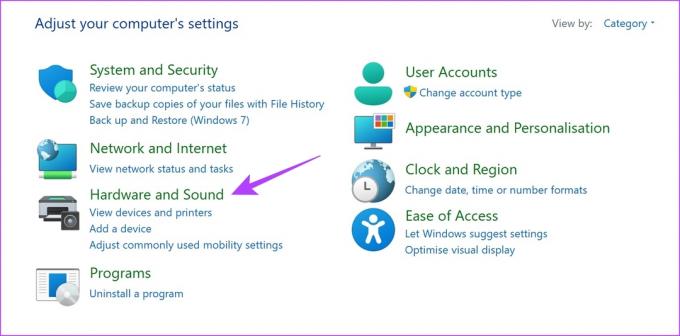
Langkah 3: Klik pada Opsi Daya.
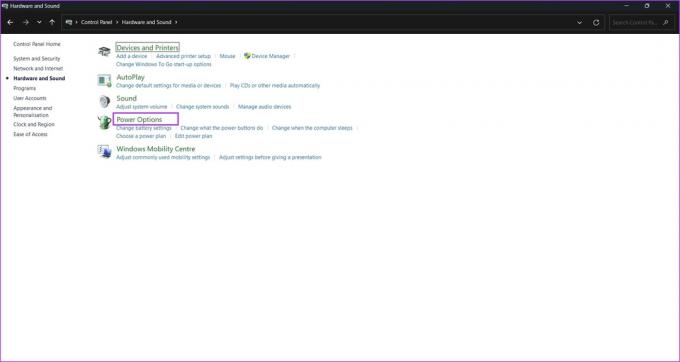
Langkah 4: Klik 'Pilih apa yang dilakukan tutupnya' di sidebar.
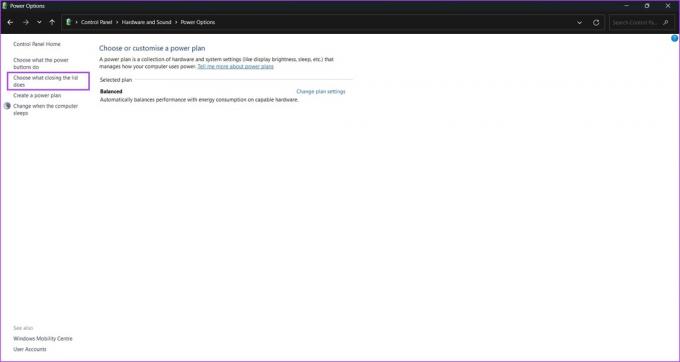
Langkah 5: Untuk memastikan Anda dapat menggunakan monitor eksternal bahkan saat tutupnya ditutup pada laptop Anda, klik menu tarik-turun di samping 'Saat saya menutup tutupnya' dan pilih Jangan lakukan apa pun.
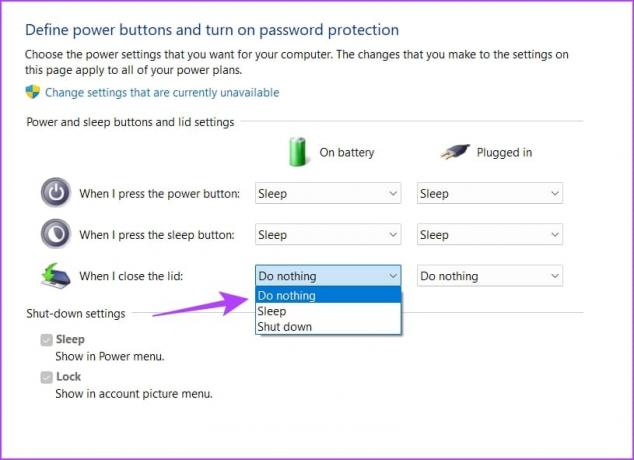
Langkah 6: Ulangi hal yang sama untuk mode Plugged-in juga.
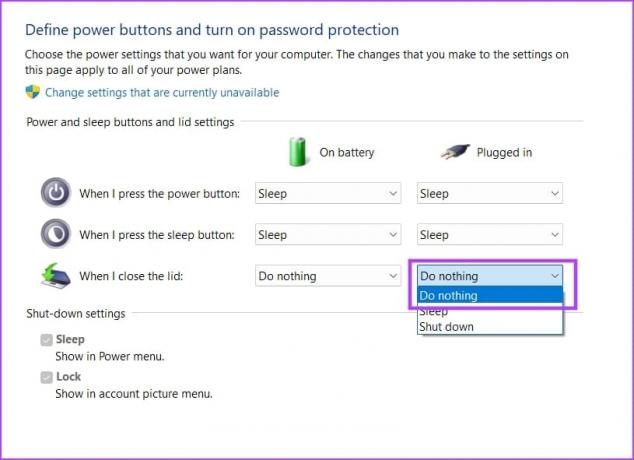
Langkah 7: Klik Simpan Perubahan untuk mengonfirmasi.

Setelah Anda melakukan ini, perubahan akan diterapkan, dan Anda dapat menggunakan monitor eksternal dengan laptop tertutup.
Namun, ada beberapa hal yang perlu diingat saat menutup laptop dan menggunakan monitor eksternal.
Yang Perlu Anda Ketahui Saat Menutup Laptop Dengan Monitor Eksternal
Berikut beberapa hal yang perlu Anda ketahui saat menggunakan monitor eksternal dengan laptop tertutup.
- Tentunya, Anda perlu menggunakan keyboard dan mouse eksternal. Anda tidak dapat menggunakan keyboard dan touchpad laptop Anda karena akan ditutup.
- Selanjutnya, Anda juga harus menggunakan kamera web eksternal.
- Untuk menidurkan atau mematikan PC, Anda dapat langsung melakukannya dari menu daya menggunakan monitor eksternal.
- Namun, untuk menghidupkan PC Anda, Anda harus membuka laptop Anda dan menggunakan tombol power.
- Gunakan resolusi yang tepat dan opsi penskalaan tampilan yang benar saat menggunakan monitor eksternal.
- Karena laptop Anda akan tetap aktif meskipun Anda menutup penutupnya, speaker laptop Anda dapat berfungsi sebagai perangkat output audio.

Tip: Begini caranya menggunakan laptop sebagai monitor kedua.
FAQ tentang Menggunakan Laptop Dengan Monitor Eksternal
Pastikan Anda telah memasang kabel HDMI di kedua ujungnya. Selanjutnya, pastikan Anda telah mencolokkan monitor Anda dan menyalakannya.
Dengan menggunakan opsi ini, Anda dapat menggunakan monitor eksternal untuk memperluas tampilan laptop Anda.
Anda harus pergi ke Pengaturan> Tampilan dan sesuaikan resolusinya. Selanjutnya, Anda juga dapat meningkatkan persentase penskalaan.
Tetap Hidupkan Monitor Eksternal
Kami harap artikel ini membantu Anda menggunakan monitor eksternal bahkan saat laptop Anda ditutup. Metode ini tidak hanya membantu kami menikmati pengalaman menonton media yang besar, tetapi juga meningkatkan produktivitas kami secara luar biasa!
Terakhir diperbarui pada 16 Agustus 2023
Artikel di atas mungkin berisi tautan afiliasi yang membantu mendukung Teknologi Pemandu. Namun, itu tidak mempengaruhi integritas editorial kami. Konten tetap berisi dan otentik.



